浙江省高新技术企业网上统计操作手册
科技部火炬统计调查信息系统调查单位用户操作手册
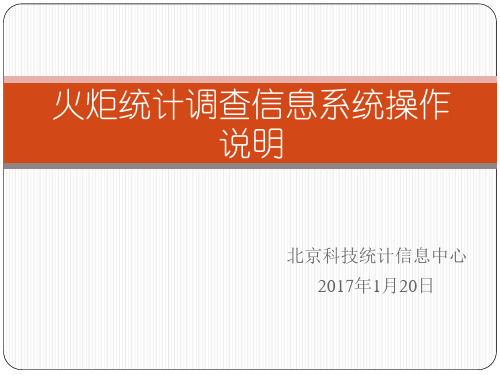
密码登录系统。企业以法人代码为帐号登录。
各级管理用户可以实时在线查看统计任务完成情况和审核
已上报数据。
管理员功能介绍
数据管理
在菜单下点击“数据管理“进入数据管理界面,如图所 示(此界面可以放大到200%阅读)
1、可查询各种数据填报状态数量及清单 系统提供9种基层调查单位数据填报状态,便于各级管理 员做好数据催报和审核工作。
汇总审核
汇总审核是各级管理员对本辖区填报的数据进行定性分析。主要 是:一是当年汇总数据与上年比较;二是当年调查单位基础数据 排序;三是与上年调查单位进行基础数据对比
数据成果
数据汇总,当年度统计数据审核定稿后,可以根据调查项目
设计的指标结构特点,对统计数据进行自定义汇总,为各级
管理部门的决策提供数据参考。
5、打回数据 基层调查单位填报后,若上级管理员发现仍有错误,应将数 据打回给填报单位。填报单位也应依打回原因做出修改或说 明,并再次提交。若填报单位数据填报、审核、说明不清楚, 可能存在多次被打回。
6、打印报表, 各级管理员可以根据此查看或打印企业填报的数据。 7、修改密码 各级管理员可以用此功能为基层调查单位修改密码。
基层调查单位操作说明
全部录入完毕,在“第八步”界面下,点击“保存,进入 下一步”,会出现系统自检记录,若有错误,会出现提示。
若出现警告提示,请按操作提示录入该警告出现原因的说 明解释。
在修改完填报内容错误后,会弹出打印对话框,点击后进 入该界面,安装系统提示设置格式步骤操作后,打印纸质材 料(营业收入2亿元以上企业)。 打印完成后,关闭打印界面,返回主界面。这个时候,企 业的录入才算是完成。本系统录入自检结束后,无需提交。 各区县管理员账户里会显示出企业现在的录入自检状态。 各区县管理员账户点击填报进入查看内容,无误后点击审 核或通知企业修改。
江西省公务消费网络监管平台操作手册V6.8(三公监管版)
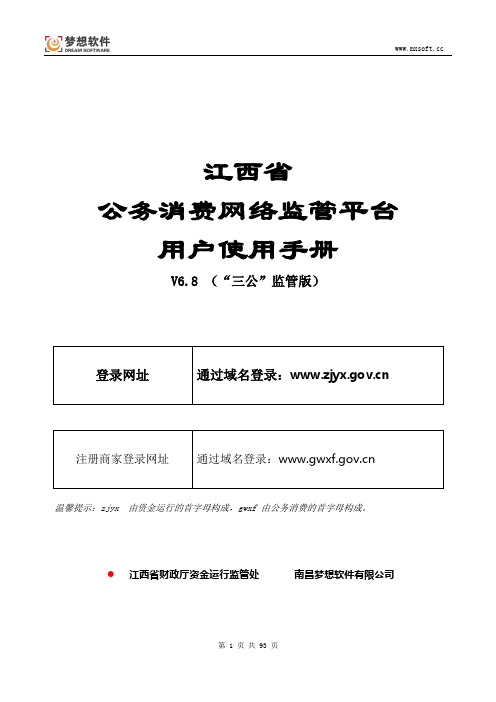
江西省公务消费网络监管平台用户使用手册V6.8 (“三公”监管版)登录网址通过域名登录: 注册商家登录网址通过域名登录:温馨提示:zjyx 由资金运行的首字母构成,gwxf 由公务消费的首字母构成。
江西省财政厅资金运行监管处南昌梦想软件有限公司第 1 页共 93 页本手册的全部内容可能随时加以更改,具体应用以软件实际功能为准。
©版权所有翻制必究在中华人民共和国印制目录前言 (6)系统背景介绍 (6)术语与缩略语 (6)梦想公司简介 (6)第一章系统概述 (7)§1-1平台总体介绍 (7)§1-2系统管控方式 (8)§1-3支出报账要求 (9)§1-4各模块功能简介 (10)§1-5用户角色介绍 (10)1.5.1 单位用户 (10)1.5.2 注册商户 (11)1.5.3 监管员 (11)1.5.4 系统管理员 (11)第二章运行环境 (11)§2-1客户端电脑配置要求 (11)2.1.1 硬件配置要求 (11)2.1.2 软件配置要求 (12)2.1.3 网络环境 (12)第三章单位登录系统 (13)§3-1进入系统网站 (13)§3-2安装客户端插件 (13)§3-3系统登录 (16)第四章系统门户 (17)§4-1门户主页介绍 (17)§4-2工作提醒 (18)§4-3通告查看 (19)§4-4密码更改 (19)§4-5账单扫码审查 (20)§4-6预警查看 (21)§4-7注册商户查询 (21)§4-8安全退出 (22)第五章系统各模块操作流程 (23)§5-1公务接待管理流程图 (23)§5-2公车维修(装饰)流程图 (24)§5-3公车保险管理流程图 (25)§5-4公车加油管理流程图 (26)§5-5因公出国(境)管理流程图 (27)第六章系统操作说明 (28)§6-1基础数据管理 (28)6.1.1 系统初始化工作 (28)6.1.2 单位档案维护 (30)6.1.3 公务卡档案维护 (31)6.1.4 商户档案维护 (32)6.1.5 单次支出控制标准 (33)6.1.5.1公务接待标准设置与查看 (33)6.1.5.2因公出国(境)标准设置与查看 (33)§6-2预算额度管理 (34)6.2.1 各单位预算设置 (34)6.2.2 单位预算追加与审核 (35)§6-3公务接待管理 (36)6.3.1 公务接待管理概述 (36)6.3.2 注册商户接待管理流程 (36)6.3.2.1注册商户接待管理流程图 (36)6.3.2.2注册商户接待管理流程说明 (37)6.3.3 单位食堂接待管理 (38)6.3.3.1单位食堂接待管理流程图 (38)6.3.3.2单位食堂接待管理流程说明 (38)6.3.4 非注册商户接待管理 (39)6.3.4.1非注册商户接待管理流程图 (39)6.3.4.2非注册商户接待管理流程说明 (40)6.3.5 公务接待预警控制流程 (41)6.3.6 公务接待申请表 (42)6.3.7 注册商户餐饮账单查询 (43)6.3.8 单位食堂接待账单录入 (43)6.3.9 非注册商户接待账单录入 (46)6.3.10 单位食堂公务接待记录单 (47)6.3.11 单位食堂结算票据打印 (48)6.3.12 公务接待日常查询 (49)§6-4公务用车管理 (50)6.4.1 公务用车分类管理与预算归类 (50)6.4.2 公车购置管理 (50)6.4.2.1公车购置管理流程 (50)6.4.2.2公车购置申请表 (52)6.4.2.3公车购置费用账单录入 (53)6.4.3 公车维修管理 (54)6.4.3.1注册商户公车维修管理流程 (54)6.4.3.2非注册商户公车维修管理流程 (56)6.4.3.3公车维修申请表 (57)6.4.3.4注册商户维修(装饰)账单查询 (58)6.4.3.5非注册商户维修(装饰)账单录入 (58)6.4.4 公车保险管理 (60)6.4.4.1公车保险管理流程 (60)6.4.4.2公车保险申请表 (61)6.4.4.3公车保险账单查询 (62)6.4.5 燃料费(加油)管理 (62)6.4.5.1燃料费(加油)管理流程 (62)6.4.5.2公车加油申请表 (64)6.4.5.3加油卡充值账单查询 (65)6.4.5.4公车加油费用账单录入 (65)6.4.6 公车其它费用管理 (66)6.4.6.1公车其它费用管理流程 (66)6.4.6.2公车其它费用账单录入 (66)6.4.7 公务用车预警控制流程 (67)§6-5因公出国(境)管理 (69)6.5.1 因公出国(境)管理概述 (69)6.5.2 因公出国(境)管理流程 (69)6.5.3 因公出国(境)预警控制流程 (70)6.5.4 因公出国(境)申请表 (71)6.5.5 因公出国(境)账单录入 (71)§6-6系统预警管理 (73)6.6.1 系统预警管理概述 (73)6.6.2 系统预警处理流程图 (73)6.6.3 系统预警查看处理流程说明 (74)§6-7账单备案监管审核 (75)§6-8财务审核处理 (76)§6-9消费评价管理 (77)6.9.1 公务消费评价 (77)6.9.2 注册商户评分查询统计 (77)§6-10综合监控分析 (78)6.10.1 消费明细监控查询 (78)6.10.2 公务消费监管情况汇总 (80)6.10.3 “三公”消费监控统计表 (80)6.10.4 各角度汇总统计表 (81)6.10.5 监控分析图表 (82)6.10.5.1年度消费趋势图 (82)6.10.5.2月份消费动态图 (83)6.10.5.3各单位消费比较图 (84)6.10.5.4各县(区)消费比较图 (85)6.10.5.5消费类别结构图 (86)6.10.5.6消费费用分布图 (87)第七章系统管理 (88)§7-1用户管理 (88)§7-2角色管理 (89)§7-3权限管理 (90)§7-4系统参数 (91)§7-5通告发布 (92)§7-6系统日志 (93)前言系统背景介绍为进一步规范全省公务消费(包括“三公”经费)支出管理,规范财政资金的使用,完善财政监督体系,切实维护财经纪律,响应党中央勤俭节约精神,从源头防控,按照建立现代财政管理制度相关要求,与国库集中支付改革相衔接,创新“三公”经费支出监管工作机制。
浙江省科学技术厅关于启用高新技术企业季报网上统计新系统的通知
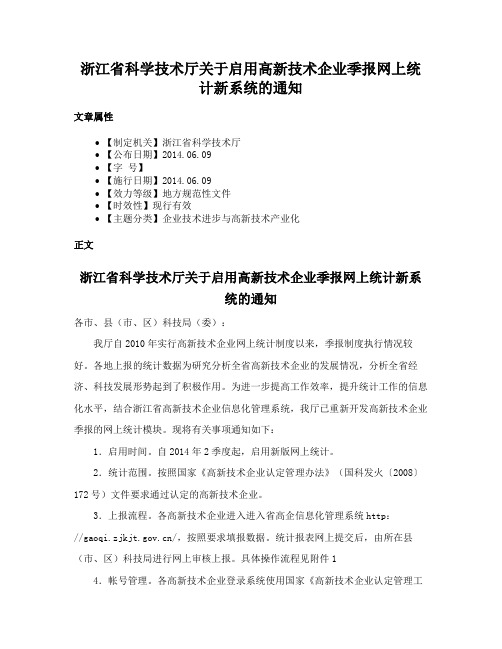
浙江省科学技术厅关于启用高新技术企业季报网上统计新系统的通知文章属性•【制定机关】浙江省科学技术厅•【公布日期】2014.06.09•【字号】•【施行日期】2014.06.09•【效力等级】地方规范性文件•【时效性】现行有效•【主题分类】企业技术进步与高新技术产业化正文浙江省科学技术厅关于启用高新技术企业季报网上统计新系统的通知各市、县(市、区)科技局(委):我厅自2010年实行高新技术企业网上统计制度以来,季报制度执行情况较好。
各地上报的统计数据为研究分析全省高新技术企业的发展情况,分析全省经济、科技发展形势起到了积极作用。
为进一步提高工作效率,提升统计工作的信息化水平,结合浙江省高新技术企业信息化管理系统,我厅已重新开发高新技术企业季报的网上统计模块。
现将有关事项通知如下:1.启用时间。
自2014年2季度起,启用新版网上统计。
2.统计范围。
按照国家《高新技术企业认定管理办法》(国科发火〔2008〕172号)文件要求通过认定的高新技术企业。
3.上报流程。
各高新技术企业进入进入省高企信息化管理系统http:///,按照要求填报数据。
统计报表网上提交后,由所在县(市、区)科技局进行网上审核上报。
具体操作流程见附件14.帐号管理。
各高新技术企业登录系统使用国家《高新技术企业认定管理工作网》用户名密码。
各级管理员账号密码另行下发。
5.填报时间:按高新技术企业季度统计调查制度要求执行。
本次调查因新平台的启用,时间相应调整成6月15日至7月10日。
各市、县(市、区)科技局(委)要进一步重视季报制度,指定专人负责,切实加强对季报统计工作的审核和指导。
各高新技术企业要认真执行季报制度,确保统计数据的完整性和准确性,并按时上报。
本项统计情况将作为高新技术企业复核的重要依据。
联系人:省信息院统计所许斌省科技厅高新处杨陈华附件1:《浙江省高新技术企业网上统计操作手册》浙江省科学技术厅2014年6月9日。
科技部火炬统计调查信息系统各级管理用户操作手册

内部资料注意保管科技部火炬统计调查信息系统各级管理员操作手册科技部火炬中心政策调研与统计处2015年12月注意事项1、统计调查按行政区划级别,实施多级、逐级管理。
一般由接近调查单位用户的县区或国家高新区级管理员负责组织调查单位用户上报数据,并对其答疑解惑。
2、各级管理员必须在数据填报截止时间段内完成调查单位的组织、数据的报送和审核工作。
3、所有统计调查项目的管理功能操作基本一致。
各项统计调查项目的不同之处主要在于数据填报指标、数据检查平衡关系。
本操作手册以企业年报的管理员为例,可作为其他调查的管理操作参考。
一、主体功能科技部门主要负责企业年报(高企,不含国家高新区内高企)、特色产业基地年报、省级高新区年报、大学科技园年报、产业集群年报、科技部门快报的组织和填报,根据统计调查业务的流程,科技部门管理员有以下五个主体功能。
图1 科技部门管理员主体功能此外,省级账号还可以增加省级高新区清单。
国家高新区主要负责企业年报(国家高新区内高企和属于火炬统计填报范围内的非高企)、国家高新区综合年报、国家高新区创业投资机构年报、国家高新区快报、国家高新区月报的组织和填报。
根据统计调查业务的流程,国家高新区管理员也有以下五个主体功能。
图2 国家高新区管理员主体功能二、管理员登录系统所有用户的登陆网址一致,均为。
系统兼容多种浏览器,推荐使用360安全浏览器或电脑自带的IE浏览器。
图3 登录界面说明:1.所有管理员的账号和密码由火炬中心在系统中生成。
2.省级(自治区、直辖市以及新疆生产建设兵团)和国家高新区管理员的账号和密码由科技部火炬中心下发。
以上管理员若没有账号和密码,请联系火炬中心索取。
3.上级管理员可以查看下级所有管理员的账号、密码等信息。
一般来说,由省级下发市级帐号,市级下发县区级帐号;国家高新区级下发分园区帐号,分园区级下发子园区帐号。
管理员登陆系统后,可以在“市县用户“获得所辖范围内各市、县、区或国家高新区分园区、子园区管理员的帐号和密码,并可逐级下发。
高企认定工作系统用户使用手册(安徽省市级注册认定机构版).

高新技术企业认定管理工作网工作系统用户使用手册(地方注册认定机构用户版)安徽省科技成果转化服务中心二〇一一年二月十六日1、总纲本手册主要针对地方注册认定管理机构用户,主要包括:企业注册管理、信息查询、信息统计管理等功能。
2、登录地方注册认定机构用户在认定系统中“管理入口”输入本单位的用户名和密码,点击“登录”登录,如图2-1所示:图2-13、注册认定业务处理认定业务处理主要包括以下模块:1、返回首页;2、企业注册管理;3、信息查询4、信息统计;5、退出登录。
3.1、返回首页点击“返回首页”,系统自动跳转到登录后的欢迎页面。
3.2、企业注册管理1、功能说明企业注册管理是提供给注册机构对企业注册信息进行审核、激活及管理的功能模块。
包括企业注册信息审验功能、企业撤销注册、企业核心信息变更处理功能。
2、操作流程点击“企业注册管理”标签,会看到“企业注册信息审验”、“企业撤销注册”、“企业核心信息变更”三个子菜单项。
如图2-2所示。
图2-23.2.1企业注册信息审验1、功能说明企业注册信息审验是提供给注册机构对于企业注册信息进行审验,并填写审核信息和激活企业,管理企业进行下一步申报工作处理的功能模块。
2、操作流程点击“企业注册信息审验”,进入任务列表,点击列表中的待审核企业名称,如图2-3所示。
图2-3打开项目详细信息页面,审查各栏目填写是否正确和完整(这里重点审查股权结构是填写是否正确),如图2-4-1所示图2-4-1将审查结果填写在“意见具体内容”栏,选择审核处理意见后点击“保存”,如图2-4-2所示:图2-4-2返回信息审验页面中企业列表,勾选企业名称前的复选框,点击“发送”。
如图2-5所示:图2-53.2.2企业撤销注册1、功能说明企业提交撤销注册申请并提交给注册机构后,注册机构登录此模块,将显示出变更申请信息,该模块提供给注册机构处理企业撤销注册申请,并可以在此提交处理意见。
2、操作流程企业提交撤销注册申请后,会显示在“企业撤销注册”子菜单项中。
高新技术企业统计填报系统帮助手册

请正确填写企业基本 信息。点击[保存]按 钮,系统将保存已填 写的信息,并对填写 内容进行校验,内容 不合要求会有提示信 息说明。
点击[取消]按钮,将 放弃本次修改,返回 系统主界面。
3.6.6 操作说明-统计填报-人员概况说明
企业用户点击填报首 页[人员概况],进入 人员概况页面。
请正确填写姓名、证 件类型、证件号码、 手机号码。 注:完善基本资料后, 才能进行业务办理。
3.3 操作说明-绑定用户
企业用户第一次访问 上海市技术企业统计 填报系统,需要输入 企业名称、机构代码 以及验证码。
绑定用户后,即可进 行下一步。
3.4 操作说明-系统首页
绑定用户后进入系统 主界面。
3.6.1操作说明-统计填报-表单状态说明
表单状态“未填写”,指尚未填写的表格; 表单状态“已保存”,指该表格为暂存状态; 表单状态“已验证”,指该表格已通过系统格式检验,但仍具有编辑功能,
编辑后需要重新校验; 表单状态“已提交”,指高企统计表已经正式提交,不能修改; 表单状态“已退回”,指高企统计表数据没有通过人工审核被退回。 表单状态“已审核”,指高企统计表数据已经通过人工审核。
3.1 操作说明-用户注册
新企业用户在登录页 面点击[注册]即可进 入企业注册页面。
请正确填写邮箱、密 码、确认密码、验证 码。 注:企业注册成功后, 会发送激活邮件至您 填写的邮箱,帐号激 活后,才能登录系统, 请注意查收邮件。
3.2 操作说明-完善信息
企业用户登录系统后, 请完善基本资料。
4.0 指标变化(2015)
1. 企业概况中,关于挂牌情况(QB15)中,增加“四板”。 2. 企业概况中,所在园区增加17家区县科委。 3. 经济概况中,在营业收入中,增加其他营业收入(QC49)。 4. 经济概况指标解释中,对其他营业收入、出口总额、技术服务出口的解释说明
浙江高新技术企业季报网上统计操作手册
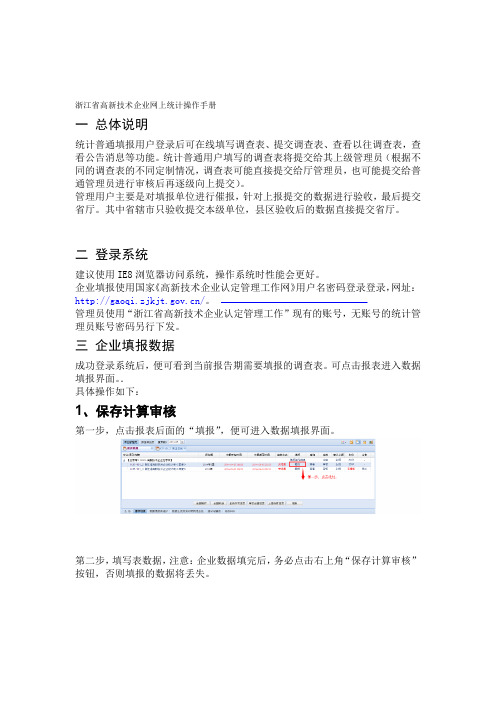
浙江省高新技术企业网上统计操作手册一总体说明统计普通填报用户登录后可在线填写调查表、提交调查表、查看以往调查表,查看公告消息等功能。
统计普通用户填写的调查表将提交给其上级管理员(根据不同的调查表的不同定制情况,调查表可能直接提交给厅管理员,也可能提交给普通管理员进行审核后再逐级向上提交)。
管理用户主要是对填报单位进行催报,针对上报提交的数据进行验收,最后提交省厅。
其中省辖市只验收提交本级单位,县区验收后的数据直接提交省厅。
二登录系统建议使用IE8浏览器访问系统,操作系统时性能会更好。
企业填报使用国家《高新技术企业认定管理工作网》用户名密码登录登录,网址:/。
管理员使用“浙江省高新技术企业认定管理工作”现有的账号,无账号的统计管理员账号密码另行下发。
三企业填报数据成功登录系统后,便可看到当前报告期需要填报的调查表。
可点击报表进入数据填报界面。
.具体操作如下:1、保存计算审核第一步,点击报表后面的“填报”,便可进入数据填报界面。
第二步,填写表数据,注意:企业数据填完后,务必点击右上角“保存计算审核”按钮,否则填报的数据将丢失。
第三步,当数据不符合审核条件时,点击“保存计算审核”按钮后,系统下方会弹出审核错误提示信息。
按要求修改数据和填写错误原因。
再次“点击保存计算审核”按钮。
注意1:审核错误提示信息分为两类:)不可解释通过的审核条件:指填报数据必须符合审核才能上报。
1(.(2)可解释通过的审核条件:指填报数据虽然没有通过审核,但是在对填报数据做出解释的情况下仍可以上报;注意2:点击错误提示信息可定位到错误单元格。
注意3:数据修改完成,解释原因填写好后,一定要再次点击“保存计算审核”按钮。
符合审核条件后,便可提交数据,否则将无权提交数据。
2、报表上报在调查表列表界面中,点击表后面的“上报”,系统提示“上报成功”,便完成数据填报。
如下图所示:3、报表打印在报表列表界面,列表信息后面可打印,如下图所示:四企业查看历史数据1、查看报表历史数据第一步,点击报表列表下方的“显示所有报表”,便可查看当前报告期下没有显示的表;,便可进入数据查看界面;第二步,点击报表信息后方的“查看”第三步,在数据查看界面,可点击右上角报告期切换查看目标数据。
浙江省高新技术企业网上统计操作手册
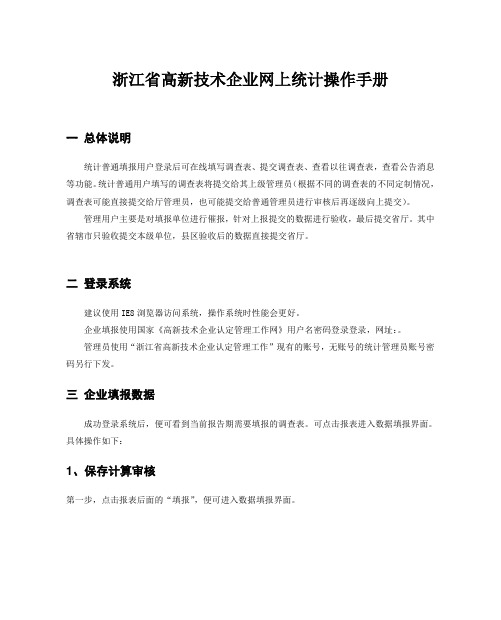
浙江省高新技术企业网上统计操作手册一总体说明统计普通填报用户登录后可在线填写调查表、提交调查表、查看以往调查表,查看公告消息等功能。
统计普通用户填写的调查表将提交给其上级管理员(根据不同的调查表的不同定制情况,调查表可能直接提交给厅管理员,也可能提交给普通管理员进行审核后再逐级向上提交)。
管理用户主要是对填报单位进行催报,针对上报提交的数据进行验收,最后提交省厅。
其中省辖市只验收提交本级单位,县区验收后的数据直接提交省厅。
二登录系统建议使用IE8浏览器访问系统,操作系统时性能会更好。
企业填报使用国家《高新技术企业认定管理工作网》用户名密码登录登录,网址:。
管理员使用“浙江省高新技术企业认定管理工作”现有的账号,无账号的统计管理员账号密码另行下发。
三企业填报数据成功登录系统后,便可看到当前报告期需要填报的调查表。
可点击报表进入数据填报界面。
具体操作如下:1、保存计算审核第一步,点击报表后面的“填报”,便可进入数据填报界面。
第二步,填写表数据,注意:企业数据填完后,务必点击右上角“保存计算审核”按钮,否则填报的数据将丢失。
第三步,当数据不符合审核条件时,点击“保存计算审核”按钮后,系统下方会弹出审核错误提示信息。
按要求修改数据和填写错误原因。
再次“点击保存计算审核”按钮。
注意1:审核错误提示信息分为两类:(1)不可解释通过的审核条件:指填报数据必须符合审核才能上报。
(2)可解释通过的审核条件:指填报数据虽然没有通过审核,但是在对填报数据做出解释的情况下仍可以上报;注意2:点击错误提示信息可定位到错误单元格。
注意3:数据修改完成,解释原因填写好后,一定要再次点击“保存计算审核”按钮。
符合审核条件后,便可提交数据,否则将无权提交数据。
2、报表上报在调查表列表界面中,点击表后面的“上报”,系统提示“上报成功”,便完成数据填报。
如下图所示:3、报表打印在报表列表界面,列表信息后面可打印,如下图所示:四企业查看历史数据1、查看报表历史数据第一步,点击报表列表下方的“显示所有报表”,便可查看当前报告期下没有显示的表;第二步,点击报表信息后方的“查看”,便可进入数据查看界面;第三步,在数据查看界面,可点击右上角报告期切换查看目标数据。
浙江省高新技术企业季报网上统计操作手册样本

浙江省高新技术企业季报网上统计操作手册浙江省高新技术企业网上统计操作手册一总体说明统计普通填报用户登录后可在线填写调查表、提交调查表、查看以往调查表,查看公告消息等功能。
统计普通用户填写的调查表将提交给其上级管理员(根据不同的调查表的不同定制情况,调查表可能直接提交给厅管理员,也可能提交给普通管理员进行审核后再逐级向上提交)。
管理用户主要是对填报单位进行催报,针对上报提交的数据进行验收,最后提交省厅。
其中省辖市只验收提交本级单位,县区验收后的数据直接提交省厅。
二登录系统建议使用IE8浏览器访问系统,操作系统时性能会更好。
企业填报使用国家《高新技术企业认定管理工作网》用户名密码登录登录,网址:。
管理员使用“浙江省高新技术企业认定管理工作”现有的账号,无账号的统计管理员账号密码另行下发。
三企业填报数据成功登录系统后,便可看到当前报告期需要填报的调查表。
可点击报表进入数据填报界面。
具体操作如下:1、保存计算审核第一步,点击报表后面的“填报”,便可进入数据填报界面。
第二步,填写表数据,注意:企业数据填完后,务必点击右上角“保存计算审核”按钮,否则填报的数据将丢失。
第三步,当数据不符合审核条件时,点击“保存计算审核”按钮后,系统下方会弹出审核错误提示信息。
按要求修改数据和填写错误原因。
再次“点击保存计算审核”按钮。
注意1:审核错误提示信息分为两类:(1)不可解释经过的审核条件:指填报数据必须符合审核才能上报。
(2)可解释经过的审核条件:指填报数据虽然没有经过审核,可是在对填报数据做出解释的情况下仍能够上报;注意2:点击错误提示信息可定位到错误单元格。
注意3:数据修改完成,解释原因填写好后,一定要再次点击“保存计算审核”按钮。
符合审核条件后,便可提交数据,否则将无权提交数据。
2、报表上报在调查表列表界面中,点击表后面的“上报”,系统提示“上报成功”,便完成数据填报。
如下图所示:3、报表打印在报表列表界面,列表信息后面可打印,如下图所示:。
系统操作手册

综合
点击数据检查菜单下的【企业年度统计调查表】按钮,进入企业年度统计调查表查询页面,可以对企业年度统计调查信息进行查看明细操作。
在输入对应的查询条件后点击【查询】按钮,会查询到符合条件的企业年度统计调查表。选中一条数据点击【明细】按钮后跳转到企业年度统计调查表明细页面。
数据修改界面如下图所示:
点击【审核校验】,进入审核校验界面,可以根据校验规则对所填报的信息进行整体校验:
其中第一列为用户所要填报的信息名称,第二列为用户填报的信息,第三列为系统根据校验规则提示的错误信息,以红色文字的信息进行提示,相应的文本框,数字也会标红如
用户可以根据红色提示信息对数据进行相应的修改,修改正确后,相应的提示文字会消失,然后点击审核校验界面的【保存】按钮,系统自动对修改后的信息进行保存,然后跳回企业年度统计调查表管理页面。点击【返回】按钮,系统不进行任何操作,跳回数据修改界面。
选择任意一列表项,点击【修改】按钮,可以对联系人信息进行修改操作,
点击【保存】,系统会自动校验,校验成功,系统自动保存该联系人信息,并返回联系人列表界面;校验不成功,显示 等提示错误;点击【返回】,系统直接返回联系人列表界面。
报表定制
手册说明
1.本手册如无特殊说明,均基于浏览器版本演示,其他版本不同设置将在相关内容予以说明。
2.本手册操作说明以县级用户为主,地市、省级和部级用户除无信息采集模块外,其余各功能模块操作与县级用户相同。
第
系统运行环境要求
(1)操作系统:该系统需要在Windows操作环境下运行。
(2)本系统以浏览器/服务器模式运行,运行本系统的客户端只需安装IE浏览器(及以上版本)即可运行,分辨率至少1024*768。
国家统计联网直报常见问题解答
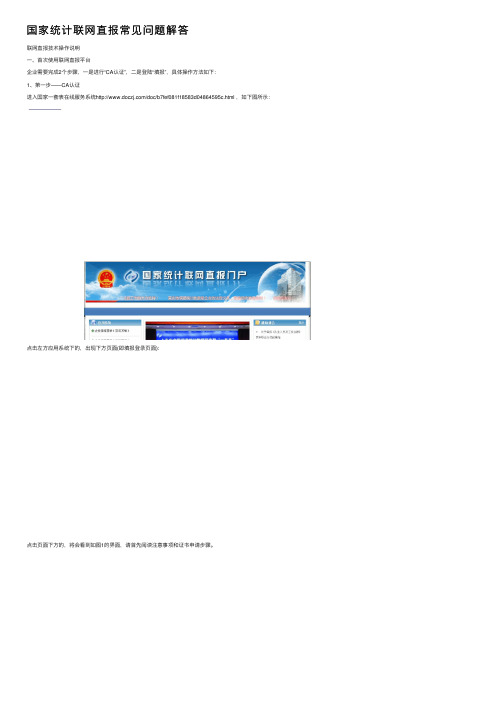
国家统计联⽹直报常见问题解答联⽹直报技术操作说明⼀、⾸次使⽤联⽹直报平台企业需要完成2个步骤,⼀是进⾏“CA认证”,⼆是登陆“填报”,具体操作⽅法如下:1、第⼀步——CA认证进⼊国家⼀套表在线服务系统/doc/b7fef081f18583d04864595c.html ,如下图所⽰:点击左⽅应⽤系统下的,出现下⽅页⾯(即填报登录页⾯):点击页⾯下⽅的,将会看到如图1的界⾯,请⾸先阅读注意事项和证书申请步骤。
图 1点击图1页⾯上的,如图2:弹出“⽂件下载”确认对话框,如图3,弹出“⽂件下载”提⽰点击“保存”按钮后,将“客户端配置⼯具”保存到本地计算机桌⾯,如图4图4将“客户端配置⼯具”保存到客户端后,⿏标右键打开该⽂件,如图5图5在安装过程中,系统会弹出安全警告框,如图6:图6再次点击“运⾏”按钮,开始安装配置⼯具,安装完成后,出现“客户端配置成功”提⽰,如图7:图7上述操作完成后,回到图1的页⾯中,输⼊企业⽤户名和⼝令,企业的⽤户名和⼝令均为企业的9位组织机构代码,点击“确定”,如果输⼊正确,出现“下载证书”页⾯,点击“证书下载”,如图8:图8此时系统如果弹出确认框“Security Alert”,点击“yes”按钮,如图9:图 9接下来,您的计算机可能会出现图10的“潜在脚本冲突”提⽰框,点击“是(Y)”按钮:图 10则计算机系统允许您申请证书,并弹出如图11的提⽰框,点击“是(Y)”按钮:图 11之后,系统会弹出确认框,点击“确定”,如图12:图 12此时证书申请安装操作已经完成。
系统返回页⾯中提供该证书的⼀些相关信息,如图13:图 13点击“返回⾸页”即可进⼊填报界⾯,⾄此第⼀个步骤完成。
2、第⼆步——填报进⼊国家⼀套表在线服务系统/doc/b7fef081f18583d04864595c.html ,如下图所⽰:如下:输⼊⽤户名(9位组织机构代码)和⼝令密码(9位组织机构代码),登录;修改基本信息,打星号的选项必须填写,其中旧密码为(9位组织机构代码),新密码为8位(下次登陆⽤此新密码)。
高企认定操作流程图
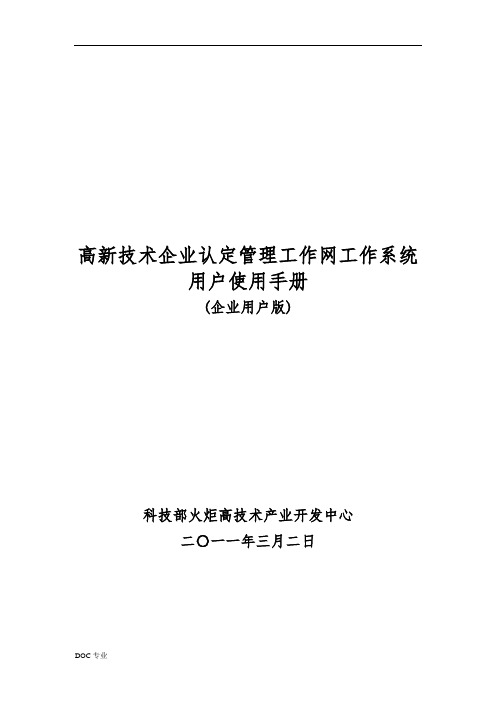
高新技术企业认定管理工作网工作系统用户使用手册(企业用户版)科技部火炬高技术产业开发中心二〇一一年三月二日总纲“高新技术企业认定管理工作网”一期(以下简称工作系统)建设胜利竣工,并于2010年2月24日14点整正式投入试运行,并于2010年8月3日正式通过验收,于2011年2月28日正式完成2010年申报工作,该系统在原高新技术企业认定管理工作网应急系统(以下简称应急系统)单机版的基础上升级为在线的为企业、各类中介机构、专家、国家和地方各级科技、财政和税务管理部门等提供共同参与、协同工作的信息化网络工作平台,从统一申报、评审、认定、核准、复审、税政落实、监督检查等工作流程全面支撑全国高新技术企业认定管理工作。
同时,该系统将通过一定的信息收集、跟踪调查、状态监控、预警和分析等手段为各级管理部门提供政策调整与决策支撑依据。
根据高新技术企业认定管理(以下简称:“高企认定管理”)2011工作安排,拟于2011年3月1日正式开通2011高企认定申报功能,申报容将在依据《高新技术企业认定管理工作办法》(国科发火〔2008〕172号)及指引文件的基础上对填报容进行年度切换。
同时为便于高企认定管理的进一步统一组织,2011高企认定管理工作网将取消单机版填报功能,统一采取网上填报功能,请各认定管理单位及时做好高新技术企业2011的申报管理工作。
本手册主要针对企业用户,用于网上企业用户注册、申报、查询等容,同时支持原高新技术企业认定管理工作网(应急系统)的企业用户通过“密码找回”功能进入本系统进行工作。
1注册1.1功能说明企业注册主要适用于使用工作系统进行在线注册企业用户的功能模块。
1.2操作流程用户在申报系统中点击“注册”,如图1-1所示:图1-1进入申报系统注册页面,仔细阅读并接受企业注册承诺书,点击“下一步”,填写账号基本信息,如图1-2所示:(红色*号为必填选项),填写完毕,点击(注册用户)完成操作。
图1-22找回密码2.1功能说明找回密码主要针对已注册企业(包括应急系统的企业)进行密码找回的功能模块。
高技术企业认定管理工作网工作系统用户使用手册浙江版
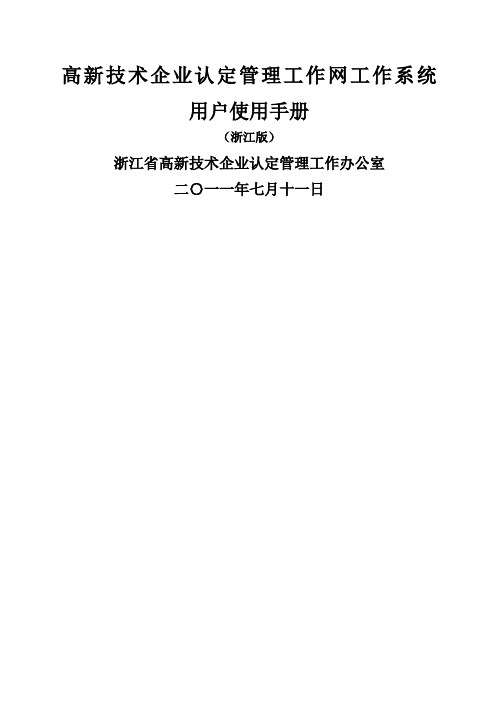
高新技术企业认定管理工作网工作系统用户使用手册(浙江版)浙江省高新技术企业认定管理工作办公室二〇一一年七月十一日目录1注册和登陆1、打开高新技术企业认定管理工作网,如图1-1所示。
图1-12、点击“企业申报”,如图1-2所示。
图1-23、点击“注册”,如图1-3所示。
图1-34、仔细阅读并接受企业注册承诺书,点击“下一步”,如图1-4所示。
图1-45、填写注册信息,红色*号为必填选项,填写完毕,点击“注册用户”完成操作,如图1-5所示:图1-56、输入用户名、密码、认证码,点击“登陆”,如图1-6所示:图1-67、点击“企业信息注册登记”标签,出现“注册登记表填报”和“注册信息修改”两个子菜单项。
如图1-7所示。
图1-78、点击“注册登记表填报”,进入企业注册登记表填报页面。
请按照各项相应的标准,填写企业基本信息后,建议先点击“保存”,然后再点击“选择注册机构并提交”,如图1-8所示。
图1-89、系统自动跳转至选择注册机构页面,选择注册机构(选择企业所在地认定机构),点击“提交”。
如图1-9所示。
图1-9注意事项:提交后可进行企业注册登记表下载并打印,等待注册机构审验激活后,方可进行企业申报工作。
2找回用户名和密码1、打开高新技术企业认定管理工作网,如图2-1所示。
图2-12、点击“企业申报”,如图2-2所示。
图2-23、点击“密码找回”,如图2-3所示。
图2-34、填写系统注册号、税务登记号、法人代码(其中的“-”不能输入)和附加码,如图2-4所示。
图2-4注意事项:提交后系统会将企业登录用户名和密码重置链接一起发送到企业邮箱(注册时所填写的邮箱)里,请务必在30分钟内处理邮件,否则会失效,需重新找回。
若出现“该企业信息不存在”的提示,如图2-5所示,则表明系统注册号、税务登记号、法人代码三组数据输入时有误,请联系所在地方认定机构核对三组数据。
图2-53企业申报功能介绍当企业被注册机构审验激活后,方可登陆进行申报工作,申报主要包括以下功能:1、返回首页;2、企业信息注册登记;3、高企认定申报;4、高企复审5、查询高企证书;6、查询审批进度;7、企业自评;8、退出登录。
浙江数据开放平台用户手册说明书

浙江数据开放平台使用手册2019年2月目录1首页 (3)2用户注册 (3)3用户登录 (5)4密码找回 (5)5开放数据 (8)5.1数据集 (8)5.2数据开放目录 (11)6接口服务 (12)6.1接口申请 (13)6.2接口收藏、纠错 (15)7开发者中心 (16)8互动交流 (17)9个人中心 (18)9.1账户信息 (19)9.2我的消息 (19)9.3我的应用 (19)9.4我的申请 (20)9.5我的收藏 (21)9.6我的订阅 (21)9.7开发者手册 (22)9.8实名认证 (22)1首页现已开放信用服务、医疗卫生、城建住房、交通运输、教育文化、科技创新、资源能源、生态环境、工业农业、商贸流通、安全生产、市场监管、社会救助、法律服务等领域数据。
本手册将详细为您介绍数据开放平台的主要功能和使用方法,首页界面如下图 1-1所示。
图 1-12用户注册用户访问数据开放平台的首页,可以在页面右上方点击注册按钮,进入用户注册页面如下图 2-1所示,用户需要按照提示框内输入正确格式的用户名、手机号、图片验证码、密码,点击注册按钮,成功注册用户。
图 2-1如用户没有手机号,可以通过绿色通道方式进行注册用户,填写正确格式的信息点击注册按钮进行注册操作,如下图 2-2所示。
图 2-23用户登录在系统首页右上方,点击快速登录按钮,进入登录页面,如下图 3-1所示,输入用户名和密码进行登录。
图 3-14密码找回注册过账号的用户,忘记登录密码,可通过忘记密码功能找回,进入登录页面,在输入框下方点击忘记密码,进入密码找回页面,如下图 4-1所示。
图 4-1首先输入用户名和验证码,用户名输入框可以输入登录名、手机号、身份正号进行验证,如下图 4-2所示。
图 4-2第一步选择密码找回验证方式,可选择人脸识别、支付宝实名账号、手机+身份证、人工找回方式找回密码,如下图 4-3所示。
图 4-3第二步通过上步选择验证方式找回,例如我选择手机+身份证方式,点击前往找回,如下图所示。
科技部火炬统计调查信息系统调查单位用户操作手册企业用户版

内部资料注意保管科技部火炬记录调查信息系统调查单位顾客操作手册科技部火炬中心政策调研与记录处2023年12月注意事项1、记录调查按行政区划级别,实行多级、逐层管理。
一般由靠近调查单位顾客旳县区级记录管理员负责组织调查单位顾客上报数据,并对其答疑解惑。
2、调查单位顾客只能在数据填报时间段内上报数据和对已报旳数据进行修改。
3、为保证数据旳精确性,提议在填报或修改数据前,请先仔细阅读原始报表旳填写规定及指标解释。
4、在填报数据旳过程中,系统会自动检查数据旳有效性。
系统已根据原始报表设定好数据检查旳平衡关系,不满足平衡关系,将会对填报顾客进行提醒。
提醒信息分“错误”与“警示”信息。
若系统提醒“错误”,请填报顾客及时检查和修正错误数据;或系统提醒“警示”信息,而填报单位确认提醒旳警示信息实际发生,须填写阐明原因,便于上级记录管理员审核。
5、调查单位顾客在确定已填报旳数据对旳无误后,请使用提交功能,将数据提交到上级记录管理员处。
数据提交后,可通过网页旳打印功能打印数据报表,盖上单位公章,上交上级记录管理部门。
打印旳数据报表必须是在网页上打印出来旳,不得有任何修改字迹(有则为无效报表),以保证网上旳数据是最终版本。
打印功能是指所有在网页上显示旳报表数据信息,系统已做好排版,可以直接使用IE浏览器旳打印功能,直接将数据打印出来。
6、填报数据过程中,输入旳所有数字必须是半角字符(也就是在英文输入法状态下输入旳数字)。
7、所有记录调查项目旳功能操作基本一致。
各项记录调查项目旳不一样之处重要在于数据填报指标、数据检查平衡关系不一样。
本操作手册以企业年报旳调查单位顾客为例,可作为特色产业基地、产业集群、大学科技园、省级高新区等调查项目填报操作参照。
一、顾客登录启动电脑桌面上旳Internet explorer(IE),为了正常使用系统,推荐360安全浏览器登录本系统,登录,进入图1 登录界面1.有关账号:(1)对于企业年报调查项目。
企业纳税实务操作手册

企业纳税实务操作手册第1章企业纳税概述 (3)1.1 税收制度简介 (3)1.2 企业纳税义务与责任 (4)1.3 企业纳税基本流程 (4)第2章企业所得税实务操作 (5)2.1 企业所得税税率与税基 (5)2.2 企业所得税计算方法 (5)2.3 企业所得税优惠政策 (5)2.4 企业所得税申报与缴纳 (5)第3章增值税实务操作 (6)3.1 增值税税率与征税范围 (6)3.1.1 增值税税率 (6)3.1.2 增值税征税范围 (6)3.2 增值税计算方法 (6)3.3 增值税进项税额抵扣 (7)3.3.1 抵扣条件 (7)3.3.2 抵扣范围 (7)3.4 增值税申报与缴纳 (7)3.4.1 增值税申报 (7)3.4.2 增值税缴纳 (7)3.4.3 增值税发票管理 (7)第4章个人所得税实务操作 (7)4.1 个人所得税税率与税基 (7)4.1.1 个人所得税税基 (8)4.1.2 个人所得税税率 (8)4.2 个人所得税计算方法 (8)4.2.1 工资、薪金所得计算方法 (8)4.2.2 其他所得计算方法 (8)4.3 个人所得税优惠政策 (8)4.3.1 起征点优惠 (8)4.3.2 捐赠优惠 (8)4.3.3 专项附加扣除优惠 (8)4.4 个人所得税申报与缴纳 (8)4.4.1 申报 (8)4.4.2 缴纳 (8)4.4.3 税务机关管理 (9)第5章其他税种实务操作 (9)5.1 营业税实务操作 (9)5.1.1 营业税纳税义务人 (9)5.1.2 营业税税率 (9)5.1.3 营业税应纳税额的计算 (9)5.2 土地增值税实务操作 (9)5.2.1 土地增值税纳税义务人 (9)5.2.2 土地增值税税率 (9)5.2.3 土地增值税应纳税额的计算 (9)5.2.4 土地增值税申报与缴纳 (9)5.3 城市维护建设税实务操作 (10)5.3.1 城市维护建设税纳税义务人 (10)5.3.2 城市维护建设税税率 (10)5.3.3 城市维护建设税应纳税额的计算 (10)5.3.4 城市维护建设税申报与缴纳 (10)5.4 教育费附加实务操作 (10)5.4.1 教育费附加纳税义务人 (10)5.4.2 教育费附加税率 (10)5.4.3 教育费附加应纳税额的计算 (10)5.4.4 教育费附加申报与缴纳 (10)第6章企业纳税筹划 (10)6.1 企业纳税筹划概述 (10)6.2 企业纳税筹划方法 (10)6.2.1 利用税收优惠政策 (11)6.2.2 合理选择纳税方式 (11)6.2.3 资本结构优化 (11)6.2.4 跨国税收筹划 (11)6.3 企业纳税筹划风险与合规性 (11)6.3.1 纳税筹划风险 (11)6.3.2 纳税筹划合规性 (11)6.4 企业纳税筹划案例分析 (11)第7章企业纳税风险管理与内部控制 (12)7.1 企业纳税风险识别与评估 (12)7.1.1 风险识别 (12)7.1.2 风险评估 (12)7.2 企业纳税内部控制制度设计 (12)7.2.1 内部控制制度概述 (12)7.2.2 内部控制制度设计原则 (12)7.2.3 内部控制制度主要内容 (13)7.3 企业纳税风险应对策略 (13)7.3.1 风险预防 (13)7.3.2 风险控制 (13)7.3.3 风险应对 (13)7.4 企业纳税合规性检查与评估 (13)7.4.1 合规性检查 (13)7.4.2 合规性评估 (13)第8章企业纳税电子申报与支付 (14)8.1 电子税务局简介 (14)8.3 企业纳税电子支付操作 (14)8.4 企业纳税电子档案管理 (14)第9章企业纳税争议处理 (15)9.1 企业纳税争议类型及原因 (15)9.1.1 税额争议 (15)9.1.2 税收政策适用争议 (15)9.1.3 税务处理程序争议 (15)9.2 企业纳税争议处理程序 (15)9.2.1 提交异议申请 (15)9.2.2 税务机关复核 (16)9.2.3 申请行政复议或行政诉讼 (16)9.3 企业纳税行政复议 (16)9.3.1 提交行政复议申请 (16)9.3.2 复议机关审理 (16)9.3.3 复议决定的执行 (16)9.4 企业纳税行政诉讼 (16)9.4.1 提起行政诉讼 (16)9.4.2 人民法院审理 (16)9.4.3 诉讼判决的执行 (16)第10章企业纳税合规与道德风险防范 (16)10.1 企业纳税合规性要求 (17)10.1.1 纳税合规的基本原则 (17)10.1.2 税收法律法规的遵守 (17)10.1.3 会计信息质量要求 (17)10.1.4 内部控制制度 (17)10.2 企业纳税道德风险防范 (17)10.2.1 纳税道德风险的含义 (17)10.2.2 纳税道德风险的类型 (17)10.2.3 纳税道德风险防范措施 (17)10.3 企业纳税诚信体系建设 (17)10.3.1 纳税诚信体系的重要性 (17)10.3.2 纳税诚信体系建设内容 (17)10.3.3 企业纳税诚信体系建设路径 (18)10.4 企业纳税合规与道德风险案例分析 (18)10.4.1 案例一:某企业逃税案例分析 (18)10.4.2 案例二:某企业骗税案例分析 (18)10.4.3 案例三:某企业抗税案例分析 (18)第1章企业纳税概述1.1 税收制度简介税收制度是一国为实现其职能,通过对国民经济进行调控,以税收为手段分配国民收入的一种制度。
海康威视设备校时操作手册
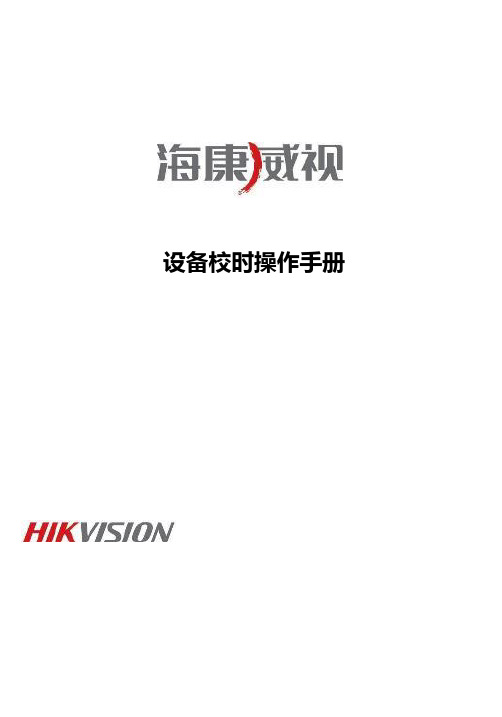
设备校时操作手册目录一、操作流程(配置流程) (1)二、操作步骤(配置步骤) (1)三、适用型号 (2)四、变更记录 (2)五、关于海康威视 (1)一、操作流程(配置流程)1)添加设备2)设备校时二、操作步骤(配置步骤)1.在4200 客户端中添加门禁设备。
2.选择批量校时。
五、关于海康威视海康威视是以视频为核心的物联网解决方案提供商,面向全球提供综合安防、智慧业务与大数据服务。
海康威视全球员工超26000人(截止2017年底),其中研发人员和技术服务人员超13000人,研发投入占企业销售额的7-8%,绝对数额占据业内前茅。
海康威视是博士后科研工作站单位,以杭州为中心,建立辐射北京、上海、重庆、武汉以及加拿大蒙特利尔、英国利物浦的研发中心体系,并计划在西安、武汉、成都、重庆和石家庄建立新的研发基地。
海康威视拥有视音频编解码、视频图像处理、视音频数据存储等核心技术,及云计算、大数据、深度学习等前瞻技术,针对公安、交通、司法、文教卫、金融、能源和智能楼宇等众多行业提供专业的细分产品、IVM智能可视化管理解决方案和大数据服务。
在视频监控行业之外,海康威视基于视频技术,将业务延伸到智能家居、工业自动化和汽车电子等行业,为持续发展打开新的空间。
海康威视在中国大陆拥有32家省级业务中心/一级分公司,在境外有38 个分支机构(截止2018年9月30日)。
海康威视产品和解决方案应用在150 多个国家和地区,在G20杭州峰会、北京奥运会、上海世博会、APEC会议、德国纽伦堡高铁站、韩国首尔平安城市等重大项目中发挥了极其重要的作用。
海康威视是全球视频监控数字化、网络化、高清智能化的见证者、践行者和重要推动者。
2011-2017年蝉联iHS全球视频监控市场占有率第1位1;连年入选“国家重点软件企业” 2、“中国软件收入前百家企业”3、a&s《安全自动化》“中国安防十大民族品牌”、CPS 《中国公共安全》“中国安防百强”(位列榜首);2016-2018年,a&s《安全自动化》公布的“全球安防50强”榜单中,蝉联全球第1位。
- 1、下载文档前请自行甄别文档内容的完整性,平台不提供额外的编辑、内容补充、找答案等附加服务。
- 2、"仅部分预览"的文档,不可在线预览部分如存在完整性等问题,可反馈申请退款(可完整预览的文档不适用该条件!)。
- 3、如文档侵犯您的权益,请联系客服反馈,我们会尽快为您处理(人工客服工作时间:9:00-18:30)。
浙江省高新技术企业网上统计操作手册
一总体说明
统计普通填报用户登录后可在线填写调查表、提交调查表、查看以往调查表,查看公告消息等功能。
统计普通用户填写的调查表将提交给其上级管理员(根据不同的调查表的不同定制情况,调查表可能直接提交给厅管理员,也可能提交给普通管理员进行审核后再逐级向上提交)。
管理用户主要是对填报单位进行催报,针对上报提交的数据进行验收,最后提交省厅。
其中省辖市只验收提交本级单位,县区验收后的数据直接提交省厅。
二登录系统
建议使用IE8浏览器访问系统,操作系统时性能会更好。
企业填报使用国家《高新技术企业认定管理工作网》用户名密码登录登录,网址:。
管理员使用“浙江省高新技术企业认定管理工作”现有的账号,无账号的统计管理员账号密码另行下发。
三企业填报数据
成功登录系统后,便可看到当前报告期需要填报的调查表。
可点击报表进入数据填报界面。
具体操作如下:
1、保存计算审核
第一步,点击报表后面的“填报”,便可进入数据填报界面。
第二步,填写表数据,注意:企业数据填完后,务必点击右上角“保存计算审核”按钮,否则填报的数据将丢失。
第三步,当数据不符合审核条件时,点击“保存计算审核”按钮后,系统下方会弹出审核错误提示信息。
按要求修改数据和填写错误原因。
再次“点击保存计算审核”按钮。
注意1:审核错误提示信息分为两类:
(1)不可解释通过的审核条件:指填报数据必须符合审核才能上报。
(2)可解释通过的审核条件:指填报数据虽然没有通过审核,但是在对填报数据做出解释的情况下仍可以上报;
注意2:点击错误提示信息可定位到错误单元格。
注意3:数据修改完成,解释原因填写好后,一定要再次点击“保存计算审核”按钮。
符合审核条件后,便可提交数据,否则将无权提交数据。
2、报表上报
在调查表列表界面中,点击表后面的“上报”,系统提示“上报成功”,便完成数据填报。
如下图所示:
3、报表打印
在报表列表界面,列表信息后面可打印,如下图所示:
四企业查看历史数据
1、查看报表历史数据
第一步,点击报表列表下方的“显示所有报表”,便可查看当前报告期下没有显示的表;第二步,点击报表信息后方的“查看”,便可进入数据查看界面;
第三步,在数据查看界面,可点击右上角报告期切换查看目标数据。
2、查看报表历史上报情况
第一步,点击系统下方“数据上报历史时期状况总览”按钮;
第二步,可根据不同报告期点开加号查看历史上报情况,也可点击右上角“全部展开”按钮来查看。
五各级管理员单位名录管理
单位名录是指:记录需要填报某项统计的所有填报单位名单,一个单位名录必需与至少一个统计报表(基层报表)相对应。
1、重置填报单位密码
用于填报单位不知道密码时,管理用户可在此重置一个初始密码。
首先点开系统左边单位名录名称,系统右边便会展现该名录的数据。
第一步,按照简单查询方式,查询目标单位;
第二步,点选单位;
第三步,点击右上角“批量设置”中的“口令”;
第四步,在口令设置界面中,点击“设置”,注意这里的口令必须是6位,并且同时包含数字、字母和符号。
2、高级查询单位名录信息
可根据单位属性筛选名录信息。
第一步,点击右下角双向箭头;
第二步,设定条件,点击“添加条件”;
第三步,在条件设定区域选定条件;
第三步,点击“按条件查询数据”按钮,上方便会展现查询结果。
3、导出单位名录数据
有两种导出方式
(1)直接点击单位名录列表右下方图标,可导出当前所有数据,或者按照一定查询条件筛选出的部分单位。
(2)可通过系统下方“导出单位”功能:
第一步,点击按钮;
第二步,在导出单位界面中,分别选择“数据格式”、“数据时期”、“单位范围”方式;
第三步,选择需要导出的名录字段;
第四步,点击“开始导出”按钮。
注意:
(1)数据时期,默认是“本期数据”,若需要把所有报告期数据都导出,可点选“各期单位”。
(2)单位范围,默认是“全部单位”,也可根据一定的条件筛选出部分单位,可通过“自定义条件”方式来实现,该方式操作方法可参考“高级查询”。
(3)导出模板,可建常用导出模板。
点击上图“开始导出”按钮旁的“保存”按钮。
具体操作如下图所示:
六各级管理员基层报表管理
基层报表是指:记录需要填报某项统计的所有填报单位名单,一个单位名录必需与至少一个统计报表(基层报表)相对应。
管理员对报表只有查看权限,没有修改权限。
注意:管理报表是必须与报告期相对应。
例如:在管理高企年报表数据时,首先要把报告期切换到2013-12,然后再点选对应高企报表,系统右边便会展现填报该表的单位列表和查询条件界面。
1、按条件查看基层报表填报情况
用于基层报表填报时期,查看报表填报情况,以便催报。
第一步,点击“查询条件”;
第二步,设定查询条件,可根据简单查询或高级查询筛选条件,操作方式可参考单位名录中的对应操作方式,不再重复;
第三步,点击“查询”;
第四步,可点击“列表信息”,选择查看更多单位信息;
第五步,针对查询筛选出的数据可导出处理。
2、查看报表数据
点击“单位列表”中的任意一家单位,右边便会展现该单位的报表填报情况。
3、叠加汇总数据
操作方式如下图所示:
注意:其中汇总单位范围,默认是全部,也可按照组合条件筛选出部分单位。
七各级管理员任务验收
1、操作流程
(1)确定报告期(报告期为当前统计的最后一个月);
季报表是3、6、9、12月,半年报是6、12月,年报是12月。
例如本次高企第2季报要求报告期切换至“2014-06”,高企2013年报要求报告期切换至“2013-12”。
(2)选择“功能菜单”下的“任务验收”按钮;
(3)点击“查询条件”下方的“数据准备按钮”;
(4)将单位列表下方每页行数设置为单位列表的最大值,并按“回车键”;(5)点击“批量验收”按钮。
2、注意事项
注意1:点击“批量验收”,出现验收状态选择框,共有4中状态可选:
(1)通过:表示管理员对企业填报数据已经确认无误,同意验收数据;
(2)退回:表示企业填报数据有误,管理员将其退回,让企业重新确认数据;(3)拒报:表示企业拒绝填报数据;
(4)其他:表示企业因其他原因未填数据,管理员填写未报原因。
其中:
(1)、(2)状态只针对已填写数据的企业;
(3)、(4)状态只针对未填写数据的企业,且只能在报告期结束以后操作。
注意2:关于单位列表中“任务验收”列的几个主要状态说明:
(1)单位未上报:企业未上报数据,表明企业正在填写或尚未填写数据;
(2)退回:企业已上报数据,但下级管理员尚未验收数据。
比如滨江区管辖的企业在上报情况下,滨江区尚未对其进行验收,省厅管理员看到该企业的状态为“退回”;
(3)未验收:企业已上报数据,下级管理员已验收数据。
此时当前管理员需要对数据进行验收;(4)已验收:企业已上报数据,当前管理员已验收数据。
注意3:省辖市只对本级单位进行验收,县区验收后的数据直接上报到省厅。
八各级管理员基层数据上报情况
基层数据上报情况分为三种模式:
报表模式:适用于报表的填报过程中;
单位模式:适用于对具体单位上报状态查询;
验收任务模式:适用于填报工作已完成,在进行数据验收过程中。
九各级管理员综合查询
可用于过录式查询数据,既可查询出一条条单位明细,也可按照分组汇总出数据。
1、新建模板
(1)分别添加综合查询基本信息、报表指标信息、名录字段信息、分组信息;
(2)基本信息:任务、名录库信息必选;
(3)报表指标信息:添加报表,选择指标;
(4)名录字段信息:选择需要导出的名录库信息,包括企业的基本信息;
(5)分组信息:选择分组信息,可分组条件根据名录库中所得。
注意:模板定义好后,一定要保存模板。
2、执行模板
第一步,点击模板,右边便会展现模板选中的模板内容;
第二步,可根据组合条件只执行查询条件筛选出来的单位;
第三步,点击右上角“执行”按钮;
第四步,也可直接导出执行内容。
